- Der Fehler „Treiber nicht gefunden“ bei der Installation von Windows 11 tritt normalerweise auf, wenn der Installationsassistent, die Disc oder ein bootfähiger USB-Stick verwendet wird.
- Es könnte sein, dass die Treiber beim Erstellen des bootfähigen USB nicht geladen wurden oder es ist nur der USB 3.0-Anschluss schuld.
- Um den Fehler zu beheben, versuchen Sie, einen USB 2.0-Port zu verwenden, um den bootfähigen USB anzuschließen, oder aktivieren Sie XHCI Hand-off im BIOS, neben anderen Methoden hier.
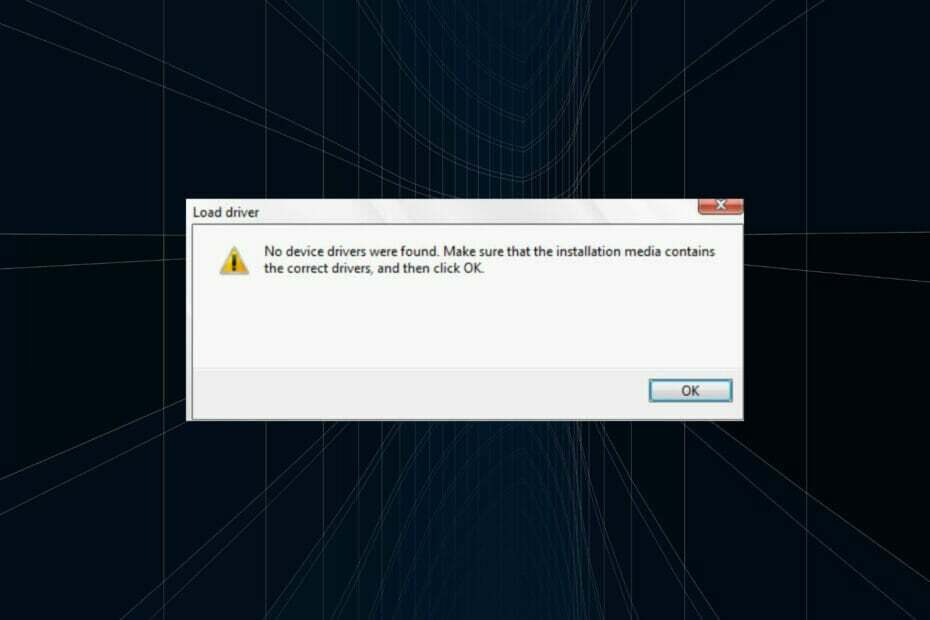
XINSTALLIEREN SIE, INDEM SIE AUF DIE DOWNLOAD-DATEI KLICKEN
Diese Software hält Ihre Treiber am Laufen und schützt Sie so vor häufigen Computerfehlern und Hardwareausfällen. Überprüfen Sie jetzt alle Ihre Treiber in 3 einfachen Schritten:
- Laden Sie DriverFix herunter (verifizierte Download-Datei).
- Klicken Scan starten um alle problematischen Treiber zu finden.
- Klicken Treiber aktualisieren um neue Versionen zu erhalten und Systemstörungen zu vermeiden.
- DriverFix wurde heruntergeladen von 0 Leser in diesem Monat.
Die reguläre Version von Windows 11, eine der am meisten erwarteten Iterationen, ist endlich erhältlich, und die Benutzer waren begeistert von dem Upgrade. Viele können dies jedoch aufgrund der Es wurden keine Gerätetreiber gefunden Fehler bei der Installation von Windows 11.
Es gibt viele Möglichkeiten, über Windows Update auf Windows 11 zu aktualisieren, indem Sie die Windows-Installationsassistent, oder mit einem bootfähigen USB-Laufwerk. Der Fehler tritt jedoch bei den beiden letzteren auf, während der Upgrade-Prozess über Windows Update reibungslos verläuft.
Wenn Sie also ein Update für Windows 11 erhalten haben, gehen Sie damit um und Sie sollten nicht auf das stoßen Es wurden keine Treiber gefunden Error.
Aber wenn Sie kein Update erhalten haben, ärgern Sie sich nicht! Im folgenden Abschnitt führen wir Sie durch die effektivsten Korrekturen für den Fehler.
Wie behebe ich den Fehler „Treiber nicht gefunden“ bei der Installation von Windows 11?
1. Verwenden Sie einen USB 2.0-Anschluss
USB 3.0-Anschlüsse sind relativ neu und bieten neben anderen Vorteilen eine höhere Übertragungsgeschwindigkeit. Dies kann jedoch der Grund sein, warum Sie auf das stoßen Es wurden keine Treiber gefunden Fehler bei der Installation von Windows 11.

Wenn Sie also tatsächlich einen USB 3.0-Anschluss verwendet haben, wechseln Sie zu USB 2.0 und prüfen Sie, ob der Fehler behoben ist. Diese Methode hat für die meisten Benutzer funktioniert und sollte Ihr primärer Ansatz bei der Fehlerbehebung sein.
Falls der Fehler weiterhin besteht oder Ihr PC keinen USB 2.0-Anschluss hat, versuchen Sie die nächste Methode.
2. Stellen Sie die gewünschte Partition als aktiv ein
- Drücken Sie den Netzschalter, um das Herunterfahren des Computers zu erzwingen, und starten Sie ihn dann neu. Sobald das Windows-Logo erscheint, halten Sie erneut den Netzschalter gedrückt, um es auszuschalten.
- Wiederholen Sie den Vorgang einige Male, bis Windows dies initiiert Starthilfe. Sobald dies der Fall ist, warten Sie, bis es abgeschlossen ist, und klicken Sie dann auf Erweiterte Optionen.
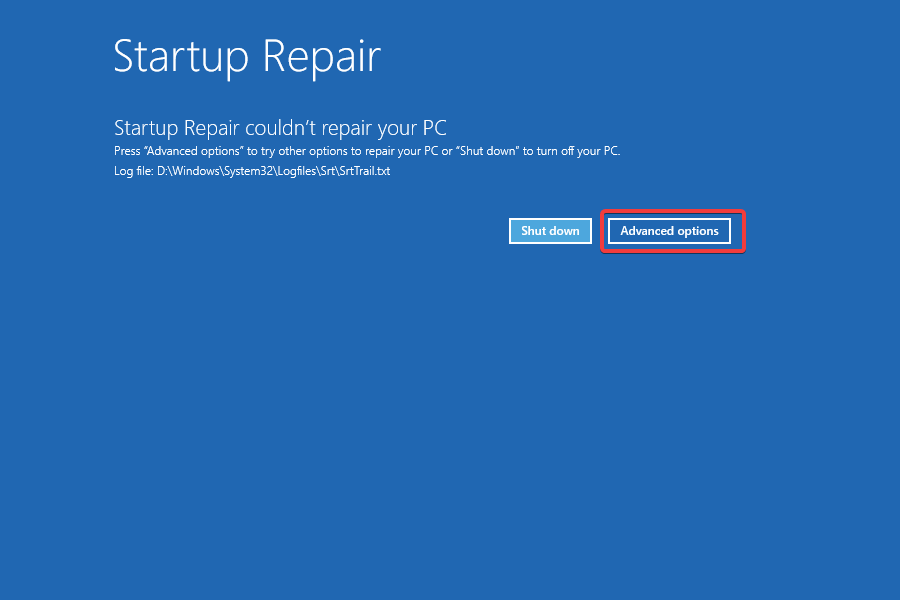
- Klicken Sie anschließend auf Fehlerbehebung.
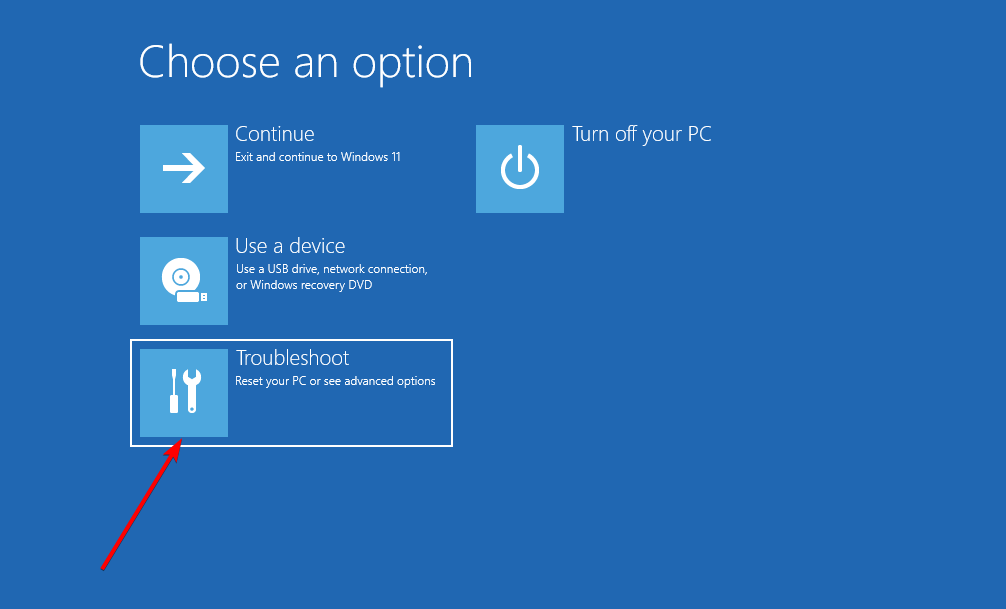
- Auswählen Erweiterte Optionen hier.
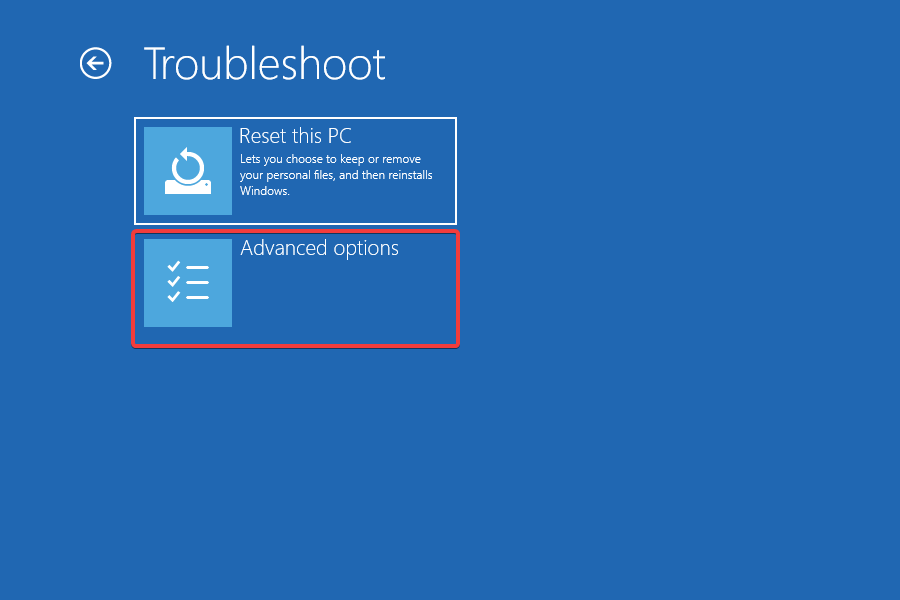
- Klicken Sie nun auf Eingabeaufforderung aus den sechs hier aufgeführten Optionen.
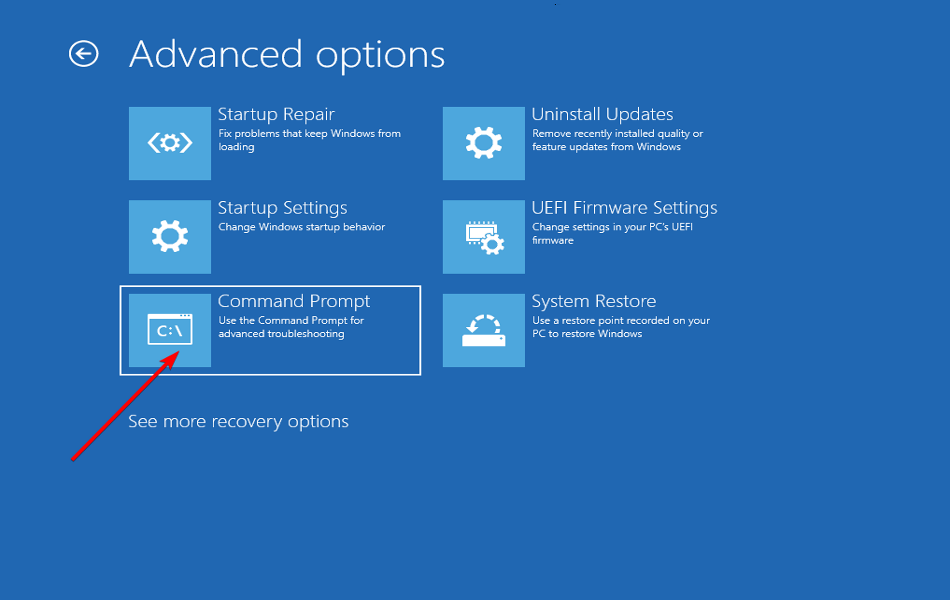
- Führen Sie dort den folgenden Befehl aus.
Festplattenteil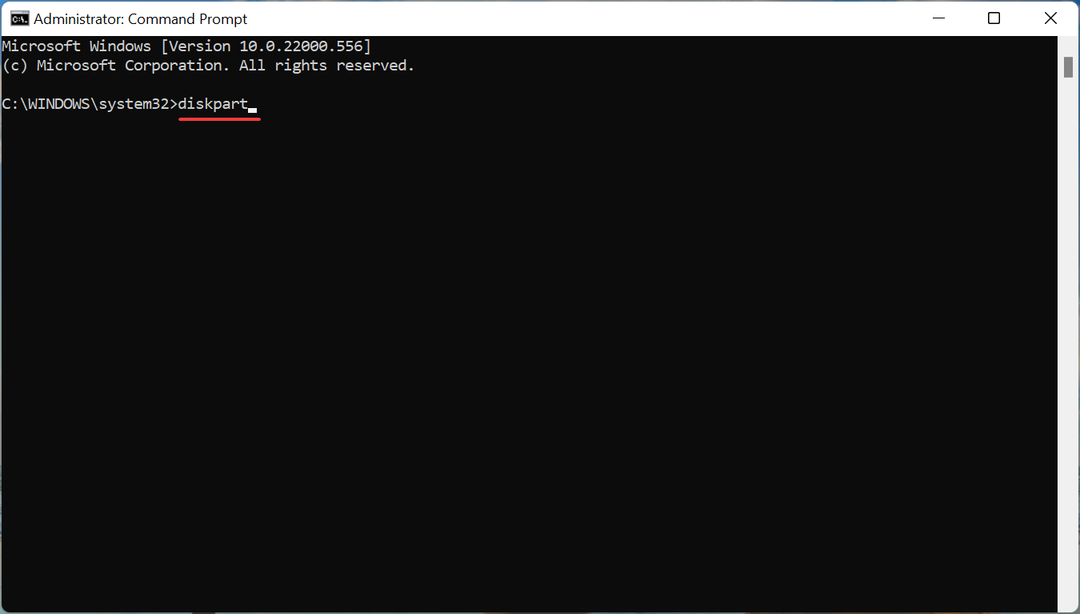
- Führen Sie den folgenden Befehl aus, um die verschiedenen Datenträger anzuzeigen.
Datenträger auflisten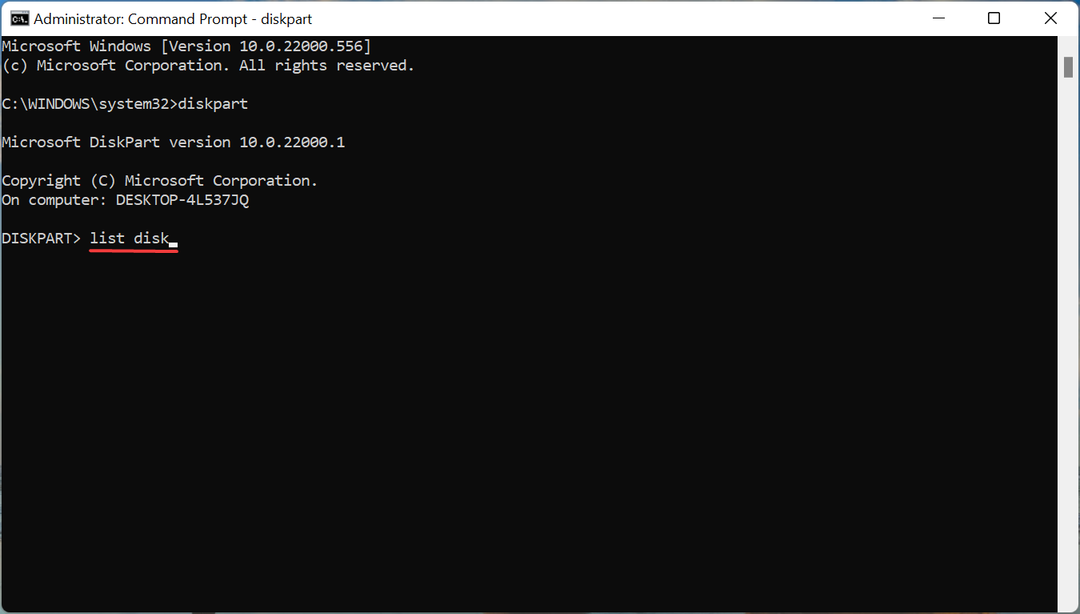
- Fügen Sie als Nächstes den folgenden Befehl ein und klicken Sie Eingeben um eine Festplatte auszuwählen. Unbedingt ersetzen X mit der Datenträgernummer, die Sie in diesem Befehl auswählen, sowie mit denen in den folgenden Schritten.
Wählen Sie Datenträger X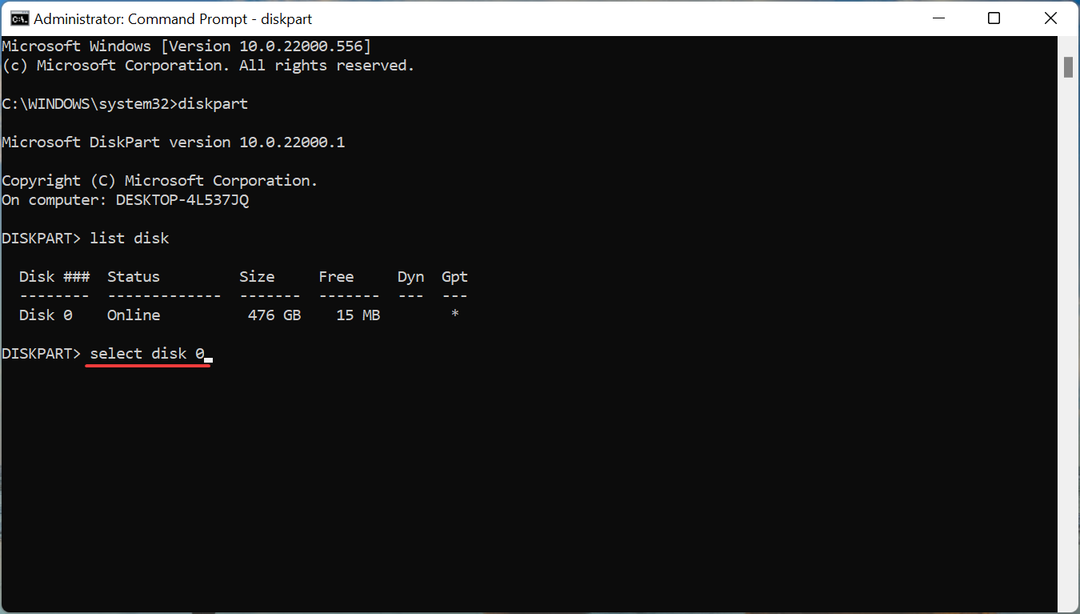
- Führen Sie nun den folgenden Befehl aus, um die Partition aufzulisten.
Listenpartition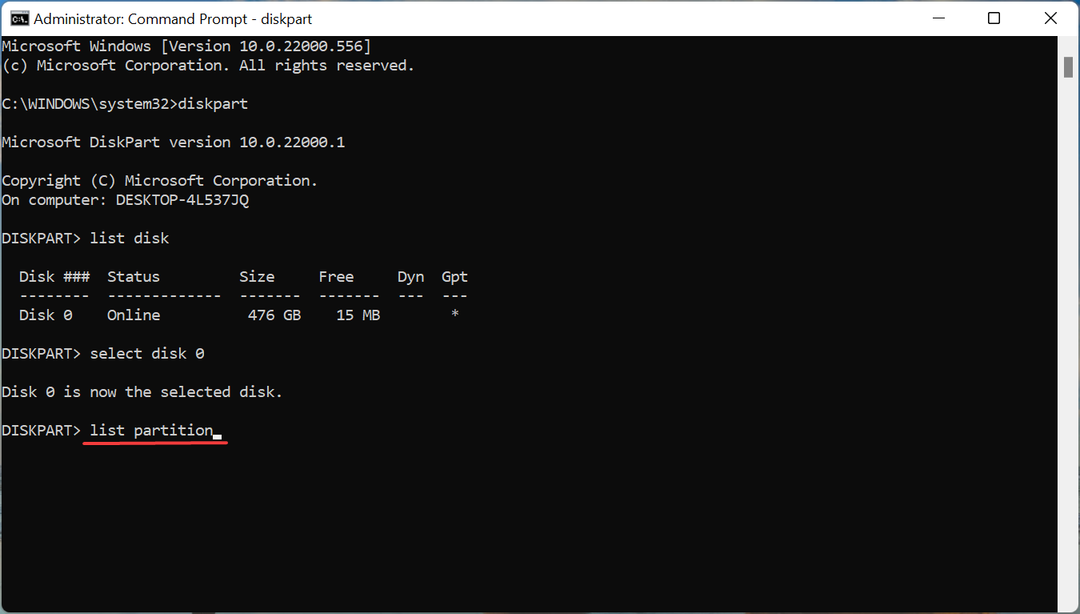
- Fügen Sie den folgenden Befehl ein und klicken Sie Eingeben um die gewünschte Partition zum Speichern von Windows auszuwählen.
Wählen Sie Partition X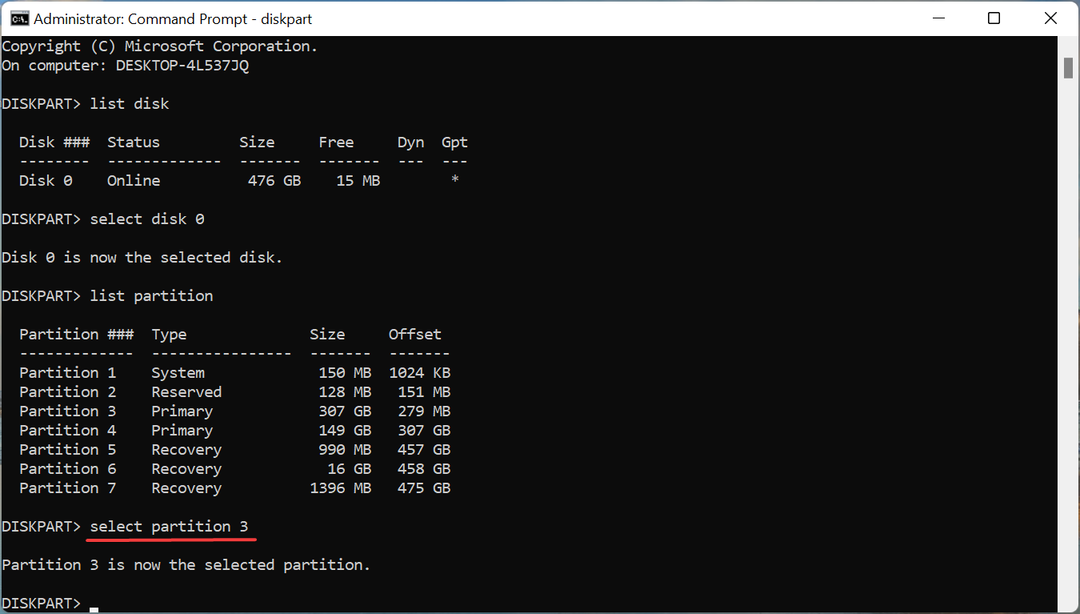
- Führen Sie schließlich diesen Befehl aus, um die ausgewählte Partition als aktiv zu markieren.
aktiv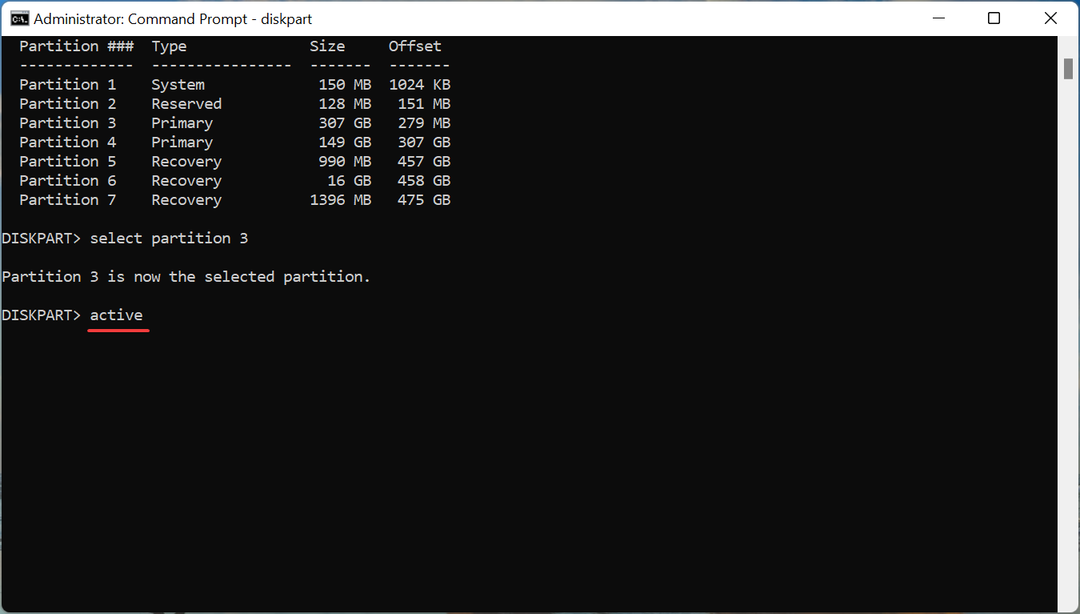
Experten-Tipp: Einige PC-Probleme sind schwer zu lösen, insbesondere wenn es um beschädigte Repositories oder fehlende Windows-Dateien geht. Wenn Sie Probleme haben, einen Fehler zu beheben, ist Ihr System möglicherweise teilweise defekt. Wir empfehlen die Installation von Restoro, einem Tool, das Ihren Computer scannt und den Fehler identifiziert.
Klicke hier herunterzuladen und mit der Reparatur zu beginnen.
Nachdem Sie die Änderungen vorgenommen haben, schließen Sie die Eingabeaufforderung und versuchen Sie nun, Windows 11 zu installieren. Höchstwahrscheinlich ist die Es wurden keine Treiber gefunden Der Fehler sollte jetzt bei der Installation von Windows 11 nicht mehr auftauchen.
- So erhalten Sie Informationen über Ihr System mit wmic unter Windows
- So beheben Sie Probleme mit Windows 11-Netzwerkdruckern
- Fehler beim WMIC-Login zum Remote-Objekt erhalten? Folgendes können Sie tun [Fix]
- So zeigen Sie weitere Optionen im Kontextmenü des Windows 11-Datei-Explorers an
- 5+ der besten kostenlosen Cursor für die Verwendung unter Windows 11
3. Aktivieren Sie XHCI-Handoff im BIOS
Das eXtensible Host Controller-Schnittstelle oder XHCI ist eine Einstellung im BIOS, die entscheidet, ob die USB-Anschlüsse vom BIOS oder vom Betriebssystem gesteuert werden. Wenn es deaktiviert ist, ist das BIOS für die Steuerung von USB-Geräten verantwortlich, und wenn es aktiviert ist, liegt die Aufgabe beim Betriebssystem.

Jetzt wird diese Einstellung, wenn sie aktiviert ist, gefunden, um das Problem zu beheben Es wurden keine Treiber gefunden Fehler bei der Installation von Windows 11. Da der Prozess für jedes System unterschiedlich ist, überprüfen Sie den FAQ-Bereich auf der Website des Systemherstellers oder sehen Sie im PC-Handbuch nach den genauen Schritten.
4. Erstellen Sie einen neuen bootfähigen USB oder Datenträger
Wenn keine der Methoden hier funktioniert, liegt das Problem möglicherweise an der Disc oder dem bootfähigen USB, die Sie erstellt haben. Die beste Option ist hier zu Erstellen Sie ein weiteres bootfähiges USB-Laufwerk für Windows 11, und seien Sie diesmal vorsichtig mit dem Prozess.
Sobald Sie fertig sind, können Sie Windows 11 installieren, ohne auf das zu stoßen Es wurden keine Treiber gefunden Fehler mehr.
Spitze
Finden Sie es auch heraus Was tun, wenn die Installation von Windows 11 fehlgeschlagen ist?, da mehrere Benutzer damit konfrontiert waren und die Behebung nicht länger als ein paar Minuten dauern sollte.
Zudem berichten viele auch über das stoßen Fehler beim Installieren des Treibers während der Installation von Windows 11 auswählen, was wahrscheinlich daran liegt, dass auf der Disc oder dem bootfähigen USB die kritischen Daten fehlen.
Teilen Sie uns im Kommentarbereich unten mit, welcher Fix funktioniert hat und welchen ersten Eindruck Sie von Windows 11 haben.
 Haben Sie immer noch Probleme?Beheben Sie sie mit diesem Tool:
Haben Sie immer noch Probleme?Beheben Sie sie mit diesem Tool:
- Laden Sie dieses PC-Reparatur-Tool herunter auf TrustPilot.com mit „Großartig“ bewertet (Download beginnt auf dieser Seite).
- Klicken Scan starten um Windows-Probleme zu finden, die PC-Probleme verursachen könnten.
- Klicken Alles reparieren um Probleme mit patentierten Technologien zu beheben (Exklusiver Rabatt für unsere Leser).
Restoro wurde heruntergeladen von 0 Leser in diesem Monat.


